Sådan sletter du kontakter på Android - Komplet guide til 2025
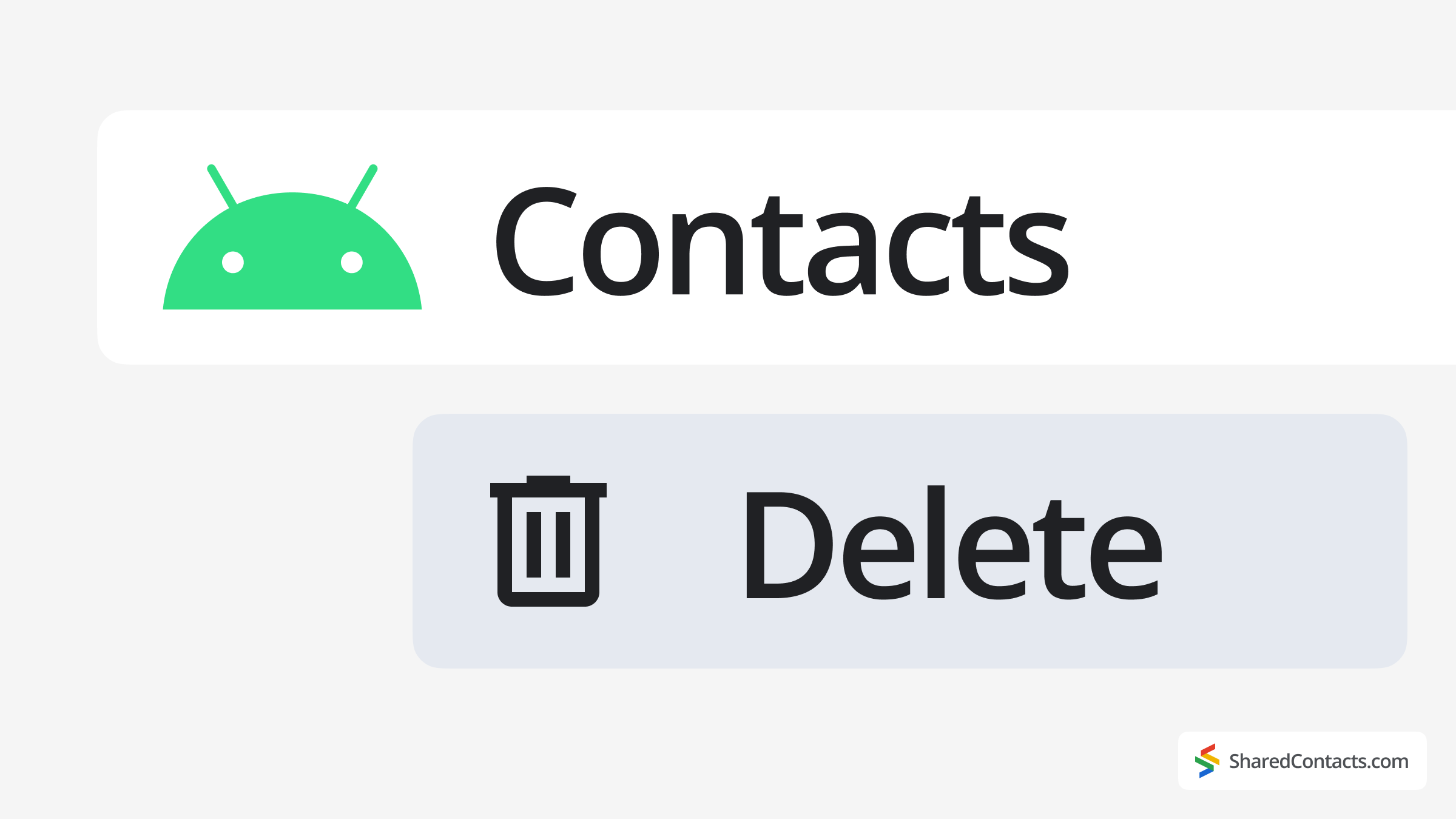
Androids legendariske tilpasningsmuligheder og fleksibilitet har givet det hundredvis af millioner af hengivne brugere verden over. Det betyder, at der altid er... styring af dine kontakter. Android giver flere nemme måder at fjerne en eller flere kontakter på, hver gang du har brug for at rydde op i et par forældede poster eller give din adressebog en komplet overhaling.
I denne guide gennemgår vi alle gennemprøvede metoder til at fjerne uønskede kontakter fra din Android-enhed. Du lærer, hvordan du sletter individuelle poster, der er gemt lokalt på din telefon, sletter synkroniserede kontakter fra din Google-konto eller renser hele din adressebog med kirurgisk præcision. Du vil også opdage professionelle teknikker til at opretholde en perfekt organiseret kontaktliste og udforske avancerede strategier til at omdanne Google Kontakter til en stærk samarbejdsmotor.
Sådan sletter du en kontakt på en Android-telefon
Når du hurtigt skal fjerne en enkelt kontakt, som kun er gemt på din enhed, er dette den hurtigste metode. Denne fremgangsmåde fungerer på tværs af alle Android-versioner, selvom nogle producenter som Samsung tilføjer nyttige genveje. Processen tager kun få sekunder, men giver dig fuld kontrol over, hvilke kontakter du vil beholde. Her er præcis, hvordan du gør det korrekt:
- Åbn den Appen Kontakter (eller Telefon-app > fanen Kontakter).
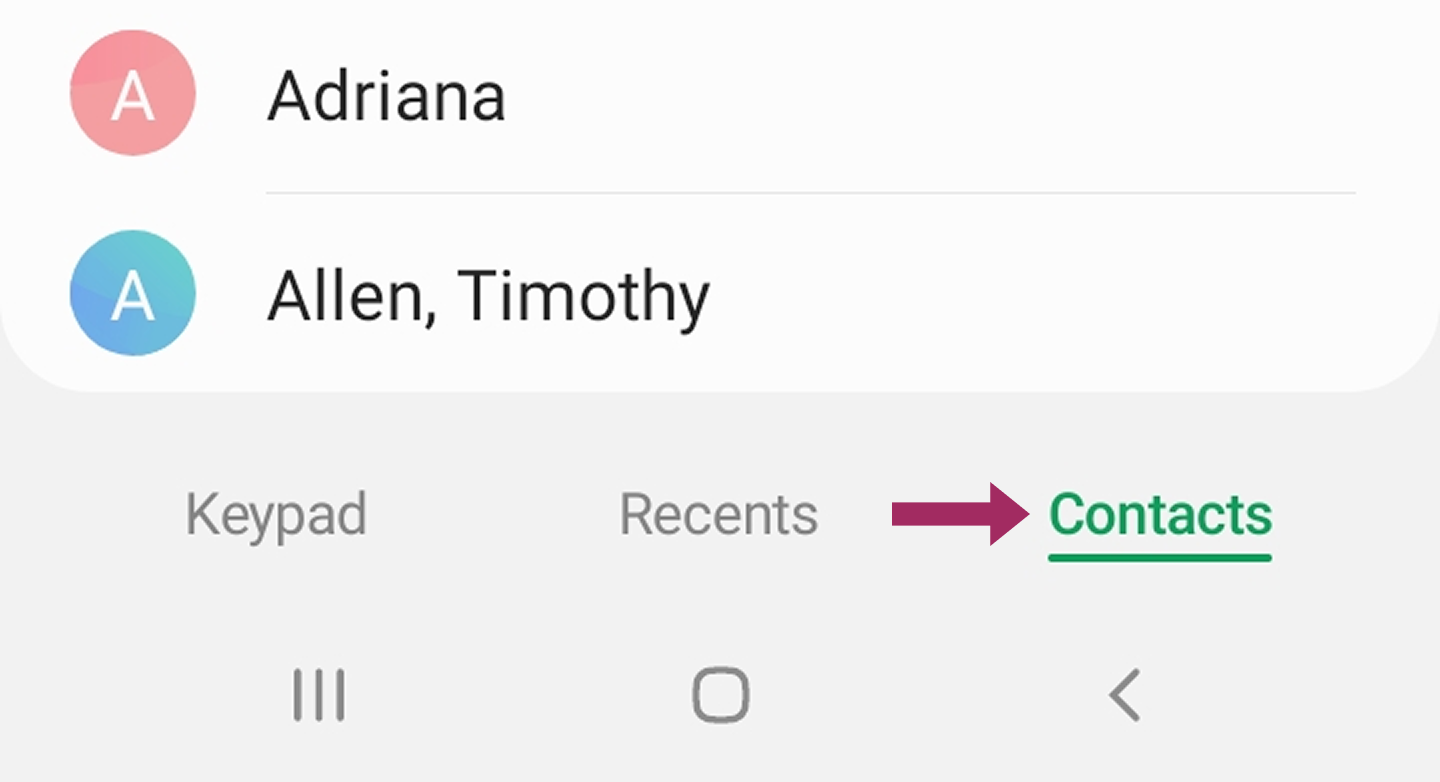
- Find kontaktpersonen du ønsker at slette.
- Tryk på den for at åbne kontaktoplysningerne.
- I nederste højre hjørne skal du trykke på Mere menu (⋮ tre prikker).
- Vælg Sletning og bekræft.
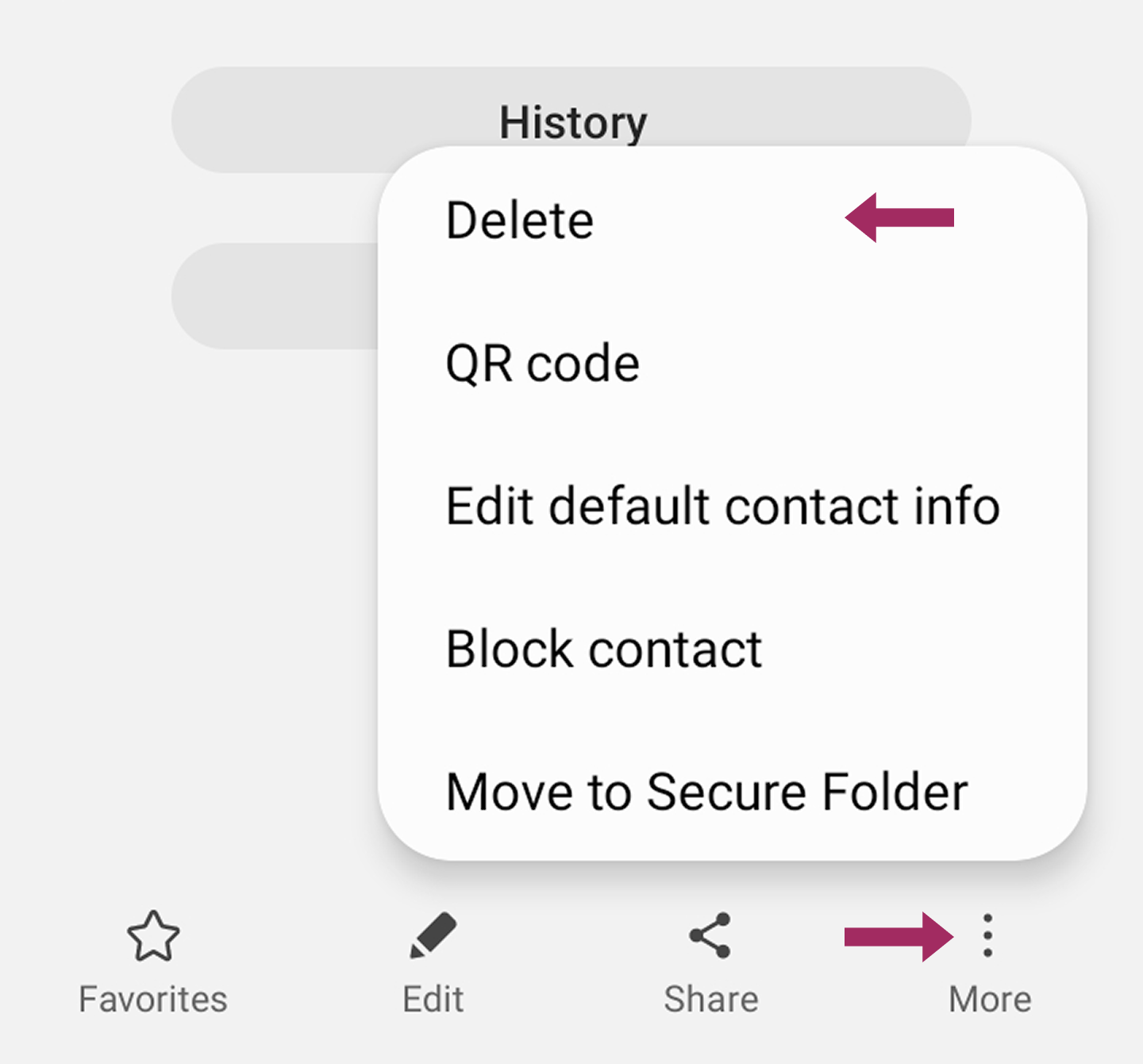
Nyttigt tip
På nogle Android-versioner kan du trykke og holde på en kontakt for at få vist et skraldespandsikon til hurtigere sletning.
Sådan sletter du flere kontakter på Android
Google Kontakter er grundlaget for din Androids adressebog, som automatisk synkroniseres på tværs af alle dine enheder. Det gør det utroligt praktisk - indtil du får brug for at slette forældede poster, som bliver ved med at dukke op igen. Ved at administrere kontakter via Google sikrer du, at ændringer spredes overalt. Denne metode bør være dit valg, når du permanent vil fjerne forretningskontakter, tidligere kolleger eller andre, som du ikke længere har brug for i dit professionelle netværk. Her er den trinvise proces:
- Gå til Indstillinger > Google > Administrer din Google-konto.
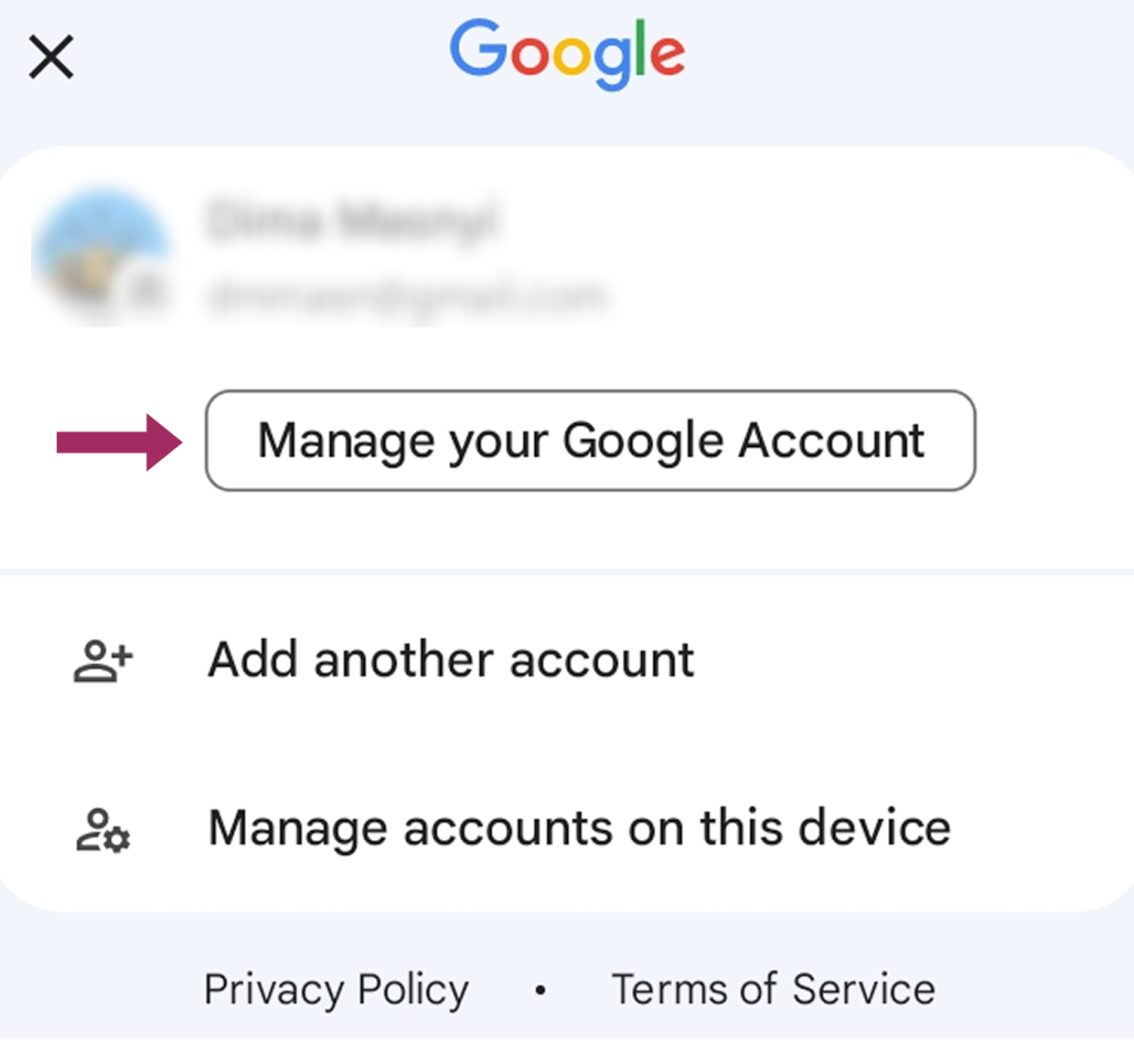
- Rul til Mennesker og deling > Kontakter.
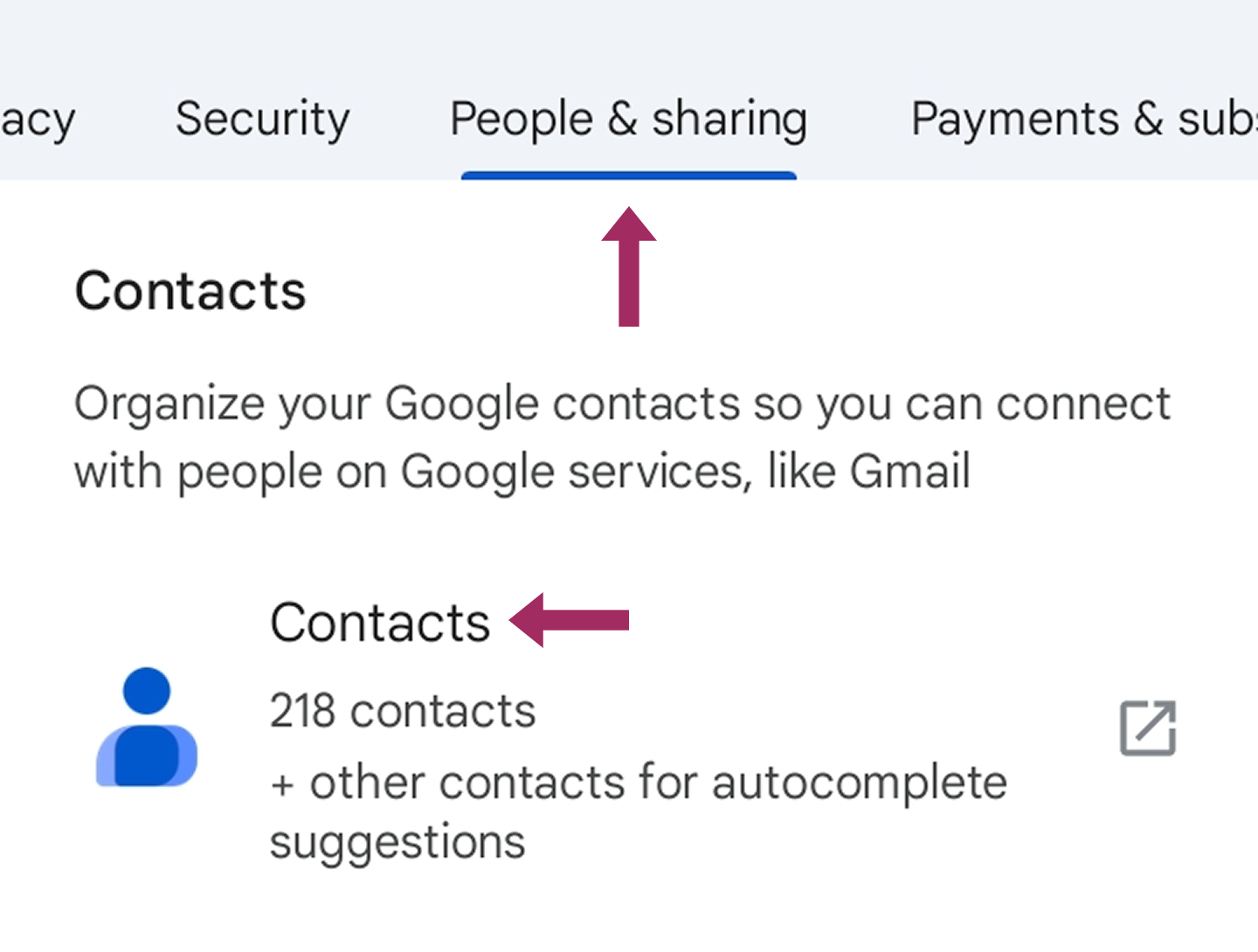
- Vælg en eller flere kontakter (sæt kryds), som du skal slette.
- Tryk på Mere menu (⋮) > Slet.
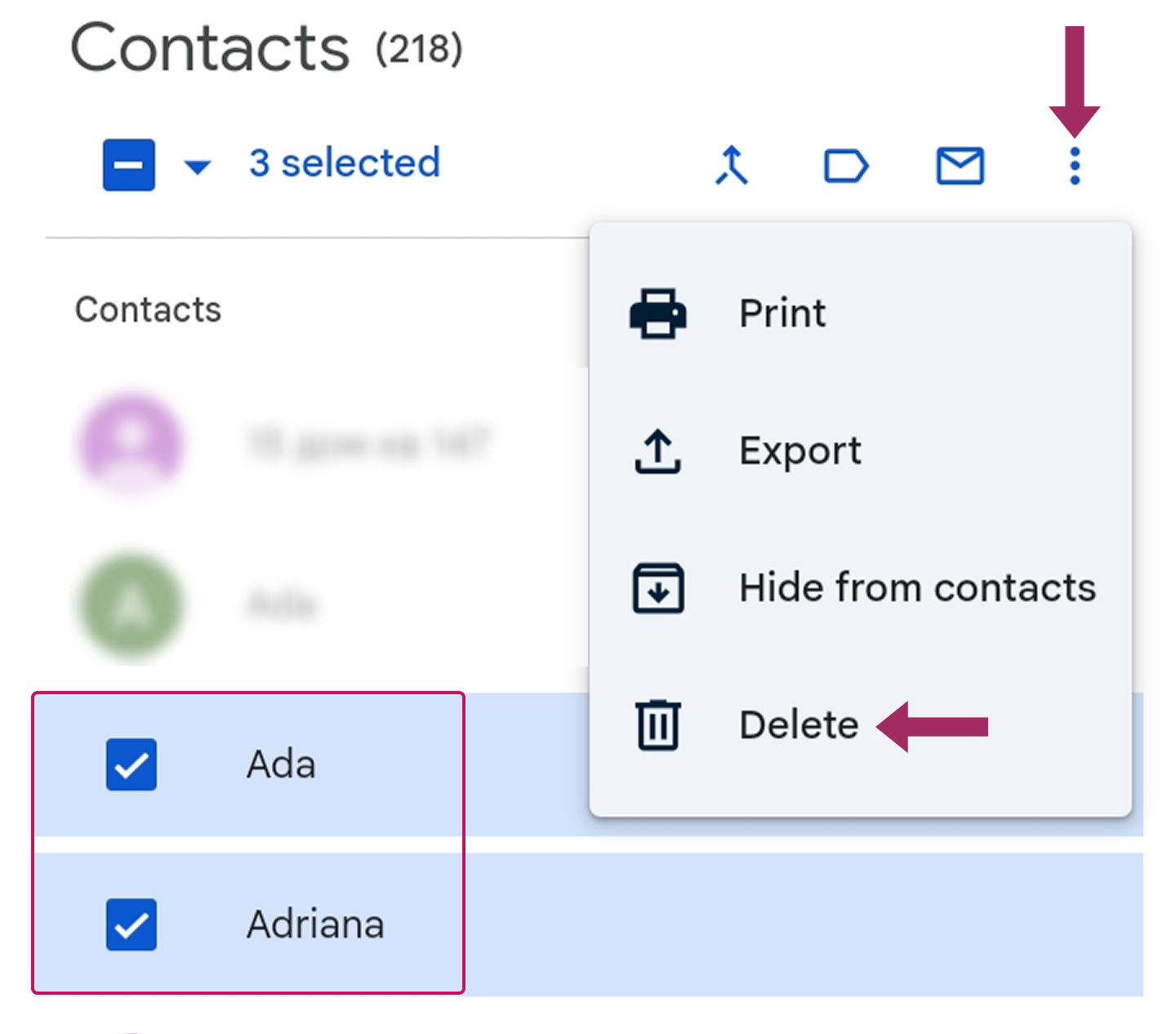
Bemærk: Slettede kontakter flyttes til Google Kontakters papirkurv i 30 dage, før de fjernes permanent. Dette påvirker ikke lokalt lagrede kontakter (brug metode 1 til dem). Hvis du ikke vil vente, kan du slette dem permanent fra din cloud-tjeneste. Hit Slet for altid for at fjerne dine kontakter permanent.
Sådan sletter du alle Google-kontakter på Android
Der kommer et tidspunkt, hvor du har brug for at starte på en frisk - måske skifter du karriere, skifter telefonnummer eller vil bare nulstille dit digitale liv. Det kan virke drastisk at slette alle kontakter, men Android gør det overraskende enkelt. Denne mulighed er perfekt, når du vil slette dine kontakter helt og starte på en frisk. Bare husk - det påvirker alle enheder, der er forbundet med din Google-konto.
Så hvis du har brug for en fuld nulstilling, kan du se her, hvordan du sletter alle Google Kontakter på én gang:
- Åben kontakter.google.com i en browser.
- Vælg en kontakt > Klik på blå pil > Vælg Alle.
- Tryk på Mere menu (⋮) > Slet.
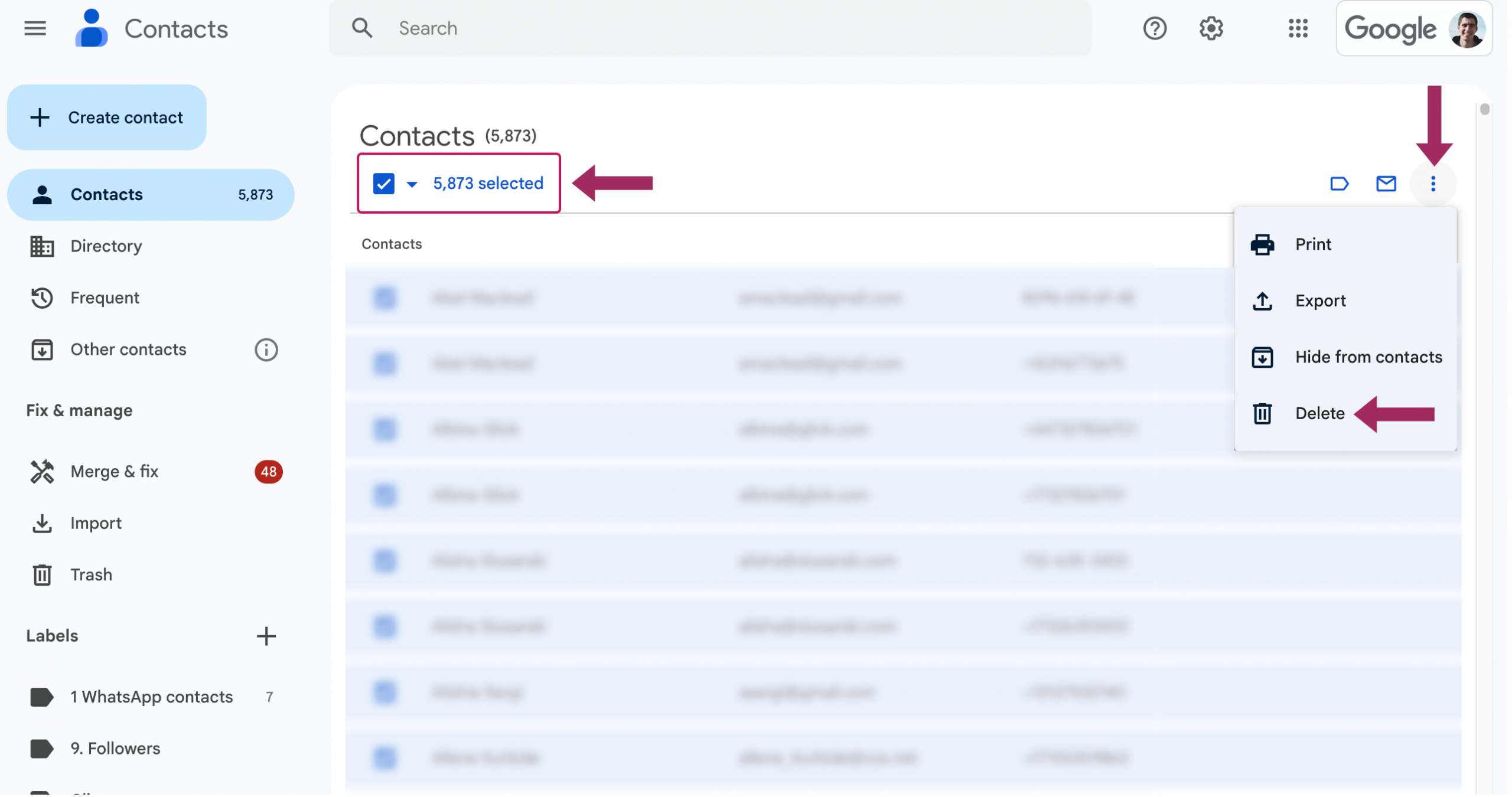
Dette sletter kun kontakter, der er synkroniseret med din Google-konto, ikke lokalt gemte eller kontakter på dit SIM-kort, hvis du bruger dem. Hvis du vil slette alt, skal du også slette de kontakter, der er gemt på telefonen (metode 1). Alternativt kan du fabriksnulstille din smartphone, men husk, at du sletter alt, ikke kun dine kontakter.
Sådan gendannes slettede Android-kontakter
Vi har alle været der - det øjeblik af panik efter at have slettet en vigtig telefonkontakt ved et uheld. Den gode nyhed er, at Android tilbyder et par sikkerhedsnet til gendannelse af kontakter for alle Android-brugere. Hvis du slettede kontakter for få minutter siden eller uger tidligere, er der stadig håb.
Google gemmer automatisk slettede kontakter i en særlig papirkurv i 30 dage, så du har masser af tid til at gendanne dem. Her er præcis, hvor du skal kigge, og hvordan du får de vigtige numre tilbage:
- Gå til Appen Kontakter eller klik på kontakter.google.com.
- Tap Menuen Mere (⋮) > Papirkurv.
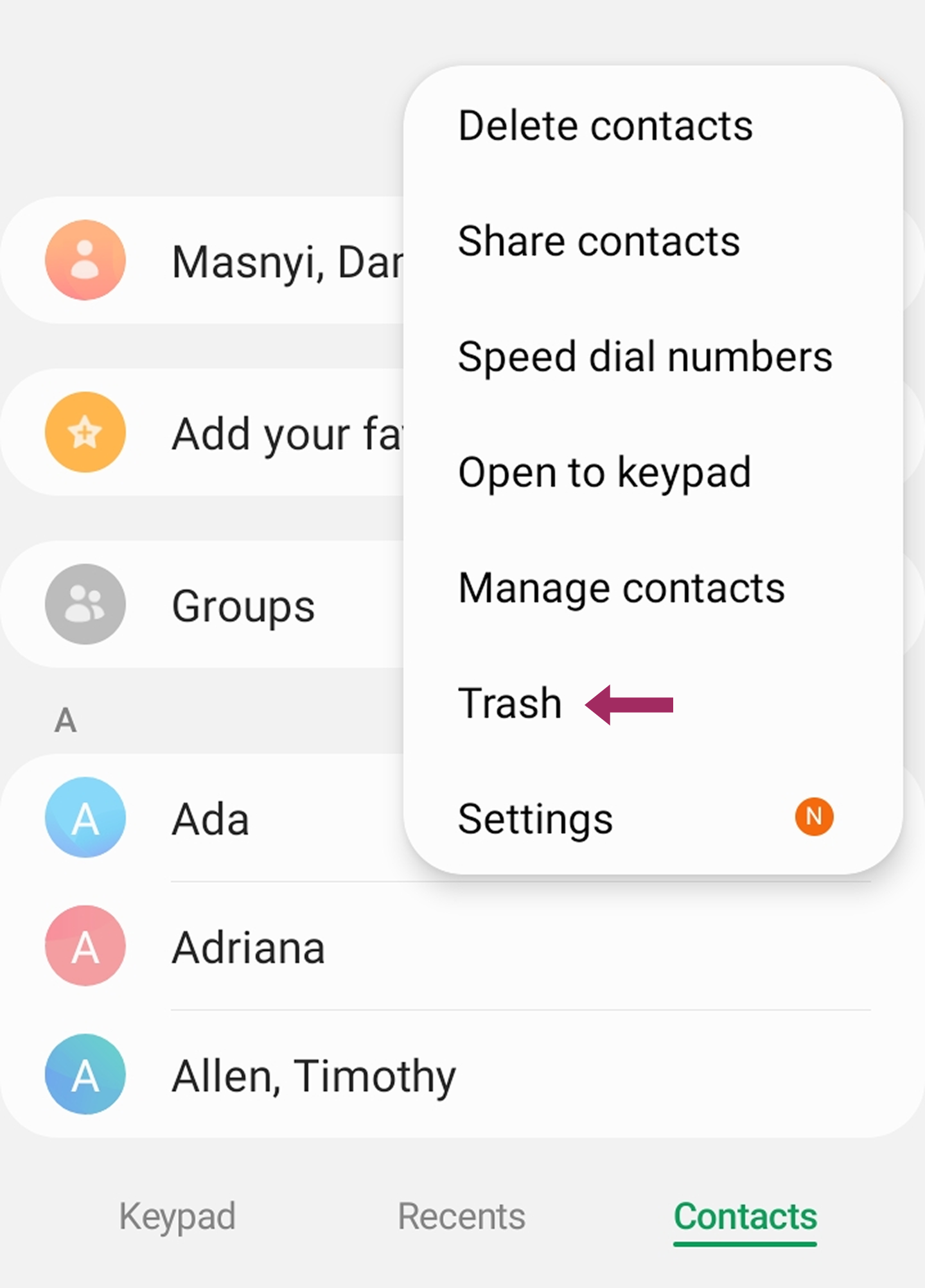
- Vælg de kontakter, du vil gendanne.
- Klik på Gendan.
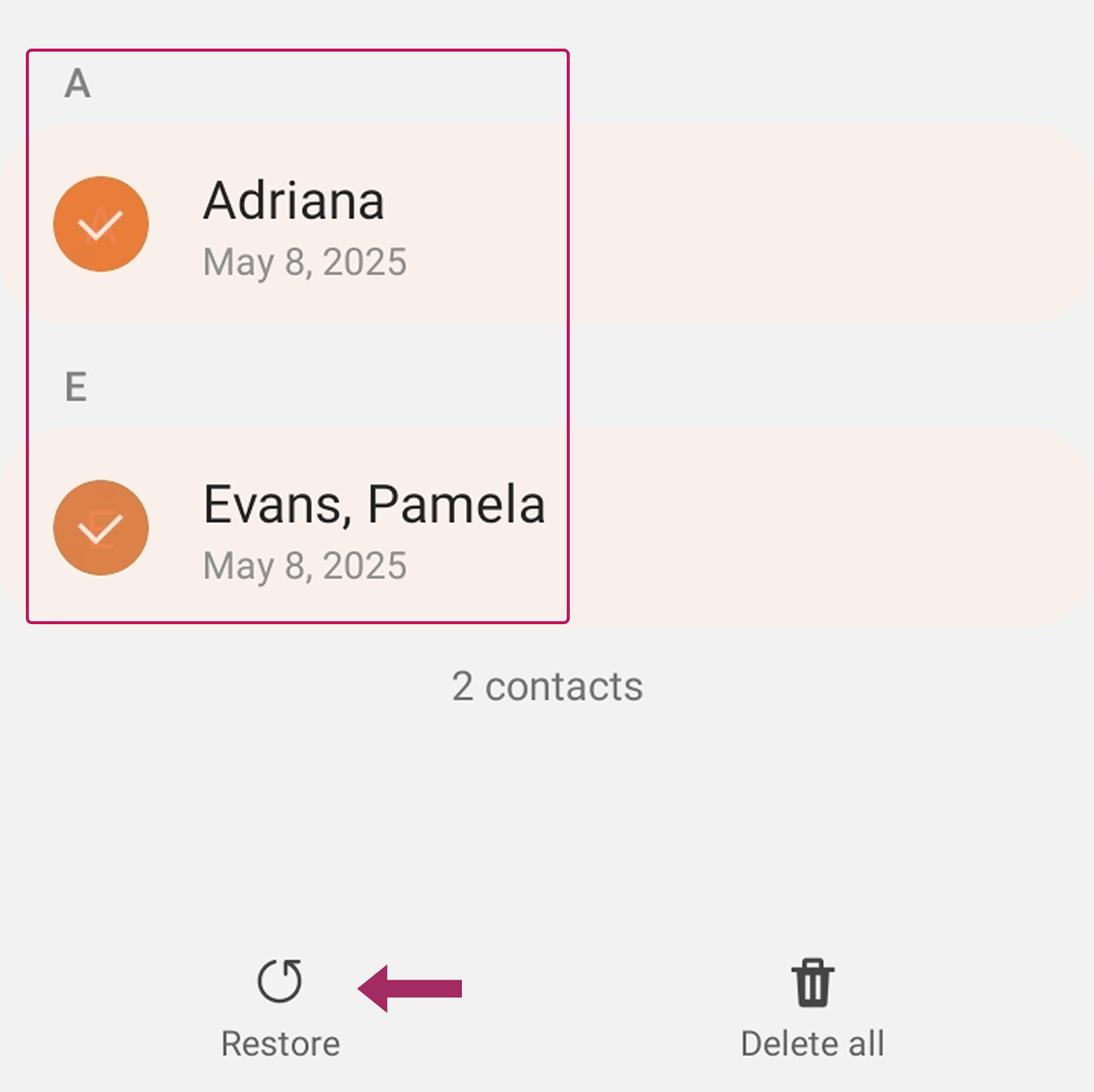
Nyttigt tip
Google opbevarer slettede kontakter i 30 dage - derefter er de væk for altid.
Sådan fletter du duplikerede kontakter i Android
Der er få ting, der er mere frustrerende end at åbne sin kontaktapp og finde flere poster for den samme person. Synkronisering med flere konti kan skabe dubletter, eller CSV-import kan gå galt, eller pludselige systemfejl - alle disse faktorer kan føre til unødvendige kopier, der fylder i din adressebog og gør det unødigt svært at finde folk.
I stedet for at slette dubletter manuelt (og potentielt miste vigtige oplysninger i processen), tilbyder Android en smartere løsning: Du bør fjerne dubletter af kontakter. Sammensmeltning kombinerer alle versioner af en kontakt, samtidig med at alle oplysninger bevares. Sådan rydder du op i din kontaktliste:
- Åbn den Google Kontakter app.
- Tap Organiser dig nederst til højre.

- Vælg Flette og rette.
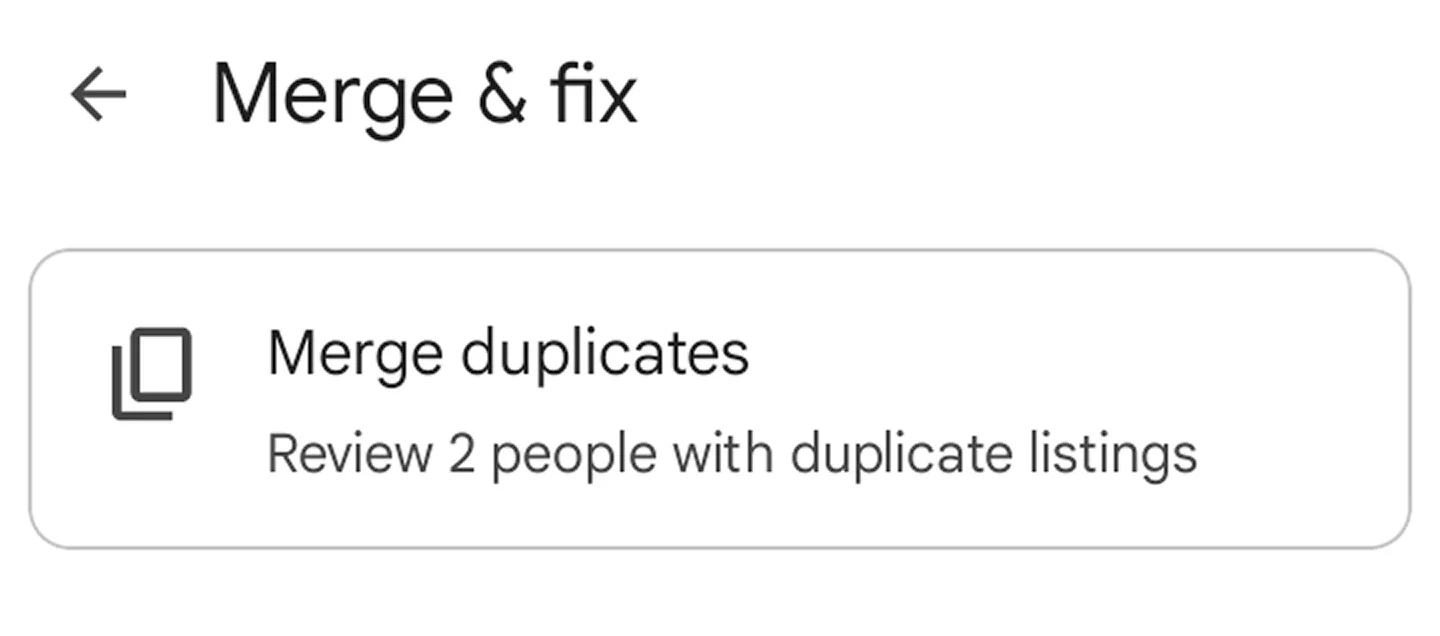
- Google finder og foreslår automatisk dubletter. Tryk på beskeden for at gennemgå dem. Hvis du vil kombinere alt på én gang, skal du trykke på Flet alle sammen.
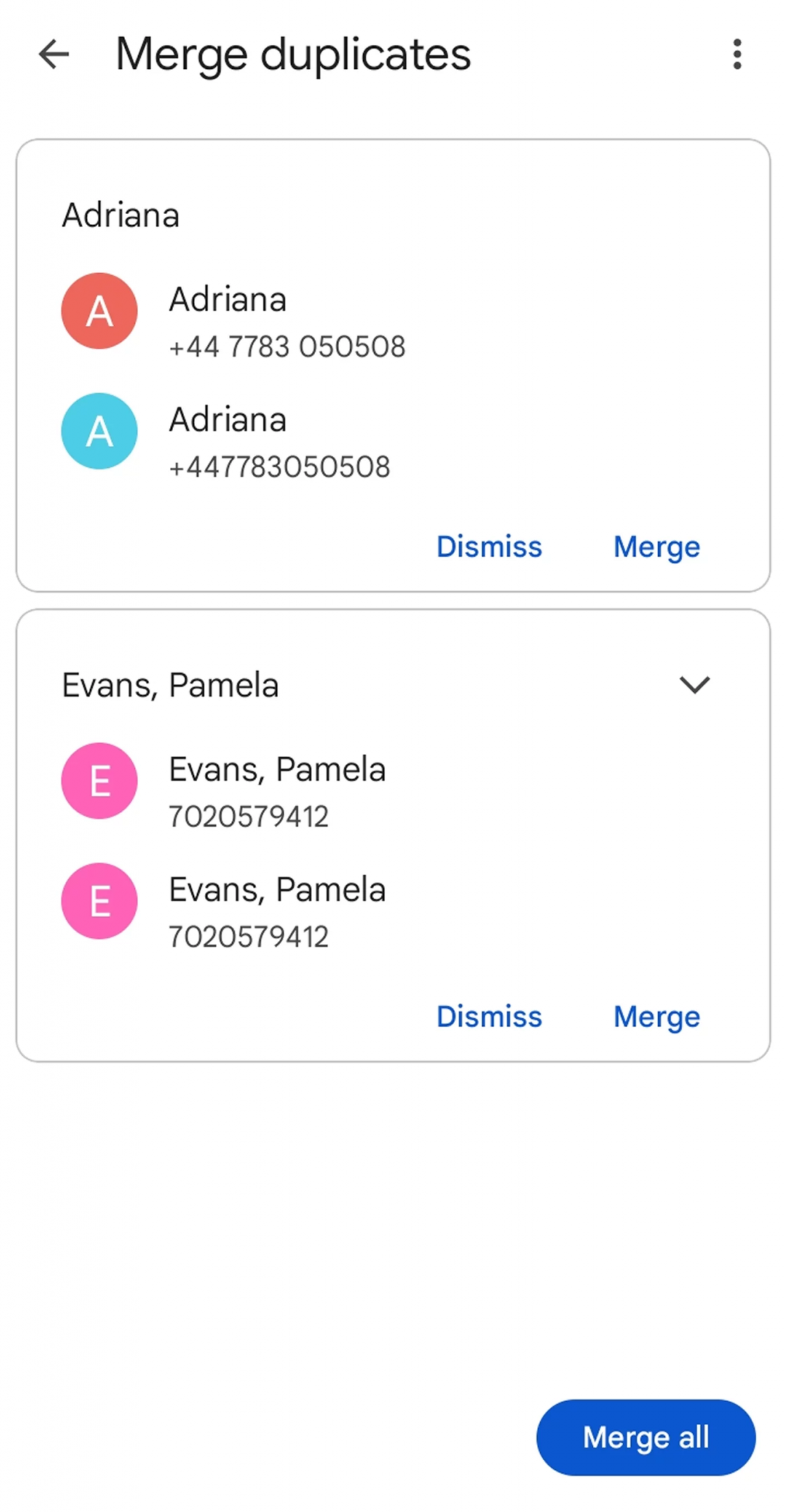
Hvorfor sammenlægning er bedre end sletning
At kombinere flere kontakter til en enkelt post er altid at foretrække, når den eneste grund til at fjerne kontakter på din Android-enhed:
- Bevarer alle kontaktoplysninger ved at kombinere telefonnumre, e-mails og adresser.
- Bevarer chat-historier i WhatsApp og andre besked-apps.
- Forhindrer fremtidige dubletter ved at forene kontaktkilder
I alvorlige tilfælde med hundredvis af dubletter bør man overveje at bruge en dedikeret flette-app. Der findes stærke tredjepartsværktøjer med avanceret scanning og mulighed for massefletning.
Sådan administrerer og deler du Android-kontakter i Google Workspace

Når du har slettet kontakter fra din Android-telefon, er det næste vigtige skridt at vedligeholde en synkroniseret adressebog på tværs af dit team. For virksomheder, der bruger Delte kontakter i Google WorkspaceManuel kontaktdeling fører ofte til uoverensstemmelser og kommunikationskløfter. Shared Contacts Manager løser dette ved at skabe et samlet kontaktøkosystem, der holder alle på linje. Denne praktiske applikation giver ubestridelige fordele for teams:
Centraliseret kontaktstyring
Platformen etablerer en enkelt autoritativ database for alle teamkontakterDet eliminerer forvirringen med flere versioner, der flyder rundt på forskellige enheder. Alle opdateringer af kontaktoplysninger spredes automatisk til alle tilsluttede Android-enheder, hvilket giver alle teammedlemmer adgang til de nyeste oplysninger uden manuel synkronisering.
Adgangskontrol
Administratorer får effektive muligheder for at styre tilladelser og bestemme præcis, hvilke teammedlemmer der kan se, redigere eller dele specifikke kontakter eller kontaktgrupper. Dette muliggør sikker segmentering af kontaktadgang efter afdeling, anciennitetsniveau eller projektteam, samtidig med at uautoriserede ændringer af følsomme leder- eller kundekontakter forhindres.
Integration af Google Workspace
Delte kontakter bliver naturligt tilgængelige på tværs af hele Googles økosystem og vises automatisk i Gmails autofuldførelse, Google Kalender-begivenheder og direkte i Androids kontaktprogrammer. Denne dybe integration strækker sig til WhatsApp og andre kommunikationsplatforme, der trækker på en enheds kontaktliste og skaber en samlet kommunikationsoplevelse.
Delegeret administration
Løsningen giver organisationer mulighed for at fordele ansvaret for kontaktadministration uden at gå på kompromis med sikkerheden. Ledere kan tildeles tilsyn med specifikke grupper, der er relevante for deres teams, hvilket reducerer it-administrationsbyrden, samtidig med at der opretholdes en ordentlig styring af virksomhedens kontaktdatabase.
Hvis du er klar til at ændre dit teams samarbejde med problemfri kontaktdeling, kan du starte en 14-dages gratis prøveperiode eller bestille en demo af produktet på Shared Contacts Manager's hjemmeside.



Ingen kommentarer